Hvis du bliver bedt om dette bizarre sæt af tegn — %%AppleID%% — når du forsøger at opdatere dine betalingsoplysninger eller foretage et køb i App Store via iPhone eller iPad, er du ikke alene. Vi har set flere brugere rapportere denne fejl.
Først og fremmest skal du ikke gå i panik. Dit Apple-id er ikke blevet kompromitteret. Dette problem er dukket op i den sidste måned eller deromkring. Det mærkelige Apple-id '%%AppleID%%' er højst sandsynligt et resultat af nogle ændringer i Apples ende og vil blive løst via serverside-fejlrettelser i App Store. Vi har givet et par tips og løsninger, der kan hjælpe dig med at løse dette problem.
RELATEREDE:
- App Store indlæses ikke, viser en tom skærm. Sådan løser du problemet
- App Store-problemer efter opdatering til macOS Mojave; Tjek disse tips
- Sådan sorterer du App Store-anmeldelser på din iPhone eller iPad
Indhold
- Hvornår opstår denne Apple ID-fejl?
-
Brug disse løsninger til at håndtere Apple ID-fejl.
- Prøv i stedet at opdatere betalingsoplysninger via Apples websted.
- Kan du ikke omgå FaceID med %%AppleID%% problem?
- Deaktiver adgangskode midlertidigt på iPhone eller iPad for at rette fejl.
- Nulstil alle indstillinger ser ud til at virke.
-
Vigtige tip til opdatering af Apple ID-betalingsoplysninger.
- Har du opsætning af familiedeling?
- Betalingsoplysninger Ikke gyldige eller afvist.
- Relaterede indlæg:
Hvornår opstår denne Apple ID-fejl?
Adskillige brugere, der har modtaget Apple-meddelelse om at opdatere deres betalingsoplysninger, er for nylig stødt på dette problem. Andre støder på fejlen, når de forsøger at foretage et køb i appen.
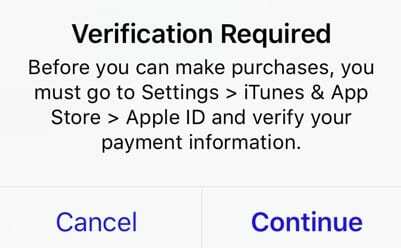
At trykke på knappen 'Annuller' eller 'Fortsæt' i fejlmeddelelsen gør ikke meget og fører dig til sidst tilbage til siden Kontoindstillinger. Du er dybest set tilbage uden mulighed for at indtaste adgangskoden og komme videre.
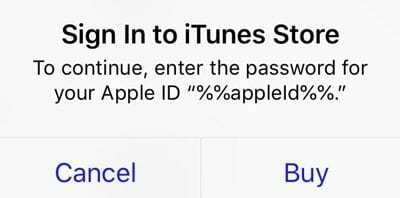
Brug disse løsninger til at håndtere Apple ID-fejl.
Prøv i stedet at opdatere betalingsoplysninger via Apples websted.
I stedet for at prøve at opdatere dine betalingsoplysninger via App Store-siden på iPhone, skal du åbne Safari og gå til webstedet appleid.apple.com.
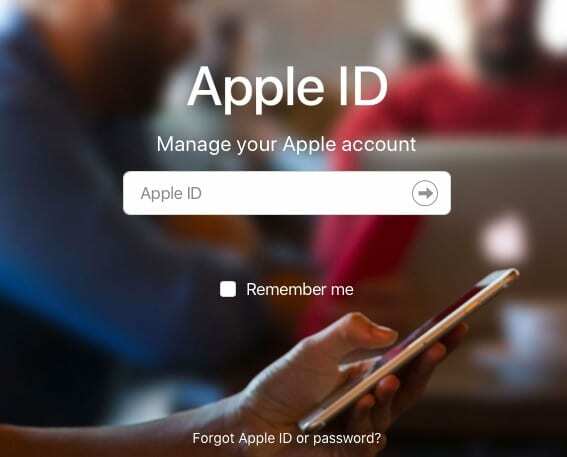
Når du logger ind ved hjælp af dine legitimationsoplysninger og bekræfter din 2FA (tofaktorgodkendelse), vil du se detaljerne for din Apple-id.
Rul ned til betalingssektionen og klik på 'Rediger' og opdater de nødvendige detaljer. Du får muligvis vist en besked, fordi dit kreditkort snart udløber.
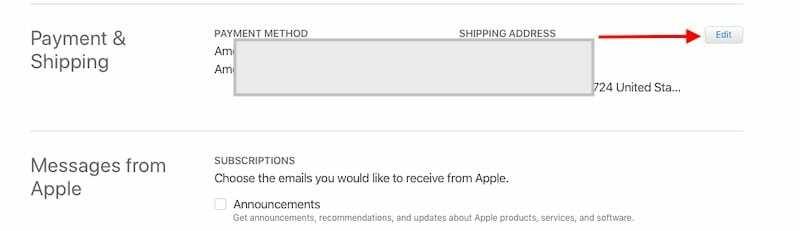
Kan du ikke omgå FaceID med %%AppleID%% problem?
Brugere, der har Face ID på deres iPhone og forsøger at foretage et køb i appen, vil normalt se Apple ID-fejlen lige efter Face ID godkendes og viser fluebenet. Processen fører dig hele vejen til skærmen, hvor du kan indtaste CVV for dit kreditkort.
Når du har indtastet CVV'et, viser det fejlmeddelelsen og fører dig tilbage til siden med kontoindstillinger.
Den hurtige løsning her er at få Face ID-kontrolsystemet til at svigte et par gange indtil det giver dig mulighed for manuelt at indtaste adgangskoden.
Den samme proces fungerer også, hvis du bruger Touch ID. Prøv at fejle det med vilje et par gange, og se, om det beder dig om manuelt at indtaste din adgangskode.
Når brugerne var i stand til manuelt at indtaste adgangskoden, var de i stand til at gennemføre transaktionen.
Deaktiver adgangskode midlertidigt på iPhone eller iPad for at rette fejl.
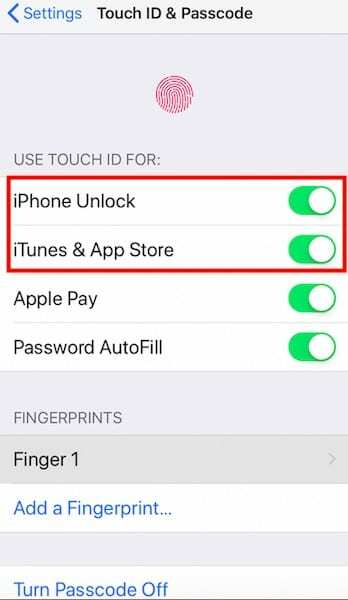
En anden måde, nogle brugere omgår dette problem på, er ved midlertidigt at suspendere adgangskoden/låsefunktionen.
- Tryk på Indstillinger > Touch ID og adgangskode
- Deaktiver iPhone Unlock/iPad Unlock, hvis du bruger en iPad
- Deaktiver 'Brug Touch ID til 'iTunes og App Store'
- Tryk på Indstillinger, og tryk derefter igen på Touch ID og adgangskode.
- Nu bliver du bedt om at indtaste din Apple ID-adgangskode.
- Aktiver både 'iPhone Unlock' og 'iTunes App Store'.
- Indtast legitimationsoplysninger.
- Gå tilbage til App Store for at gennemføre dit køb i appen.
- Du kan muligvis se fejlmeddelelsen, men denne gang vil den bede dig om at indtaste din adgangskode igen.
- Indtast din adgangskode, og den fuldfører transaktionen.
Nulstil alle indstillinger ser ud til at virke.
Hvis du støder på dette problem på din iPhone, er det bedste du kan gøre at Nulstil alle indstillinger. Bare vær opmærksom på, at selvom indstillingen Nulstil alle indstillinger på din iPhone ikke sletter nogen af dine data (musik, fotos, noter, et al.), du bliver sandsynligvis nødt til at konfigurere nogle indstillinger igen, såsom Wi-Fi-detaljer og reparere eventuelle Bluetooth-enheder, som du bruger med din iPhone eller iPad.
Det vil slette alle korrupte oplysninger fra din enhed, og du kan derefter prøve igen at opdatere betalingsoplysningerne på din iPhone. Mange brugere synes at foreslå, at 'Nulstil alle indstillinger' fjerner dette mærkelige problem.
- Indstillinger > Generelt > Nulstil > Nulstil alle indstillinger

Vigtige tip til opdatering af Apple ID-betalingsoplysninger.
Har du opsætning af familiedeling?
Hvis du bruger Familiedeling, og købsdeling er slået til, er det kun din familiearrangør, der kan opdatere dine betalingsoplysninger. Som deltager i familiedelingsplanen kan du ikke opdatere betalingsoplysningerne. Dette gælder, selvom du forsøger at opdatere betalings- og forsendelsesoplysningerne via application.apple.com.
Betalingsoplysninger Ikke gyldige eller afvist.
Dette er et andet problem, som nogle brugere står over for, når de opdaterer de betalingsoplysninger, der er knyttet til deres Apple-id på iPhone. Hvis du tilfældigvis ser denne fejl, kan du være sikker på, at dit bopælsland tillader den betalingstype, du har valgt. Du kan finde mere information om gyldige betalingsmuligheder på Apples websted.
Tip: Kontroller venligst landespecifik betaling metoder til at sikre, at du bruger de korrekte betalingsformer.
Tjek om din Faktureringsoplysninger på dit kreditkort som du forsøger at bruge stemmer overens med dit Apple-id. Hvis faktureringsadressen er en anden, kan du løbe ind i fejl.
Vi håber, at Apple retter denne irriterende Apple ID-fejl snart, og at du er i stand til at fuldføre din transaktion ved hjælp af en af ovenstående metoder. Fortæl os venligst i kommentarerne nedenfor, hvis du har stødt på denne fejl.